电脑设置自动关机功能指南
无论是长时间下载文件、执行耗时任务,还是希望控制使用时长,自动关机功能都能帮助用户高效管理电脑,本文将以通俗易懂的方式,分步骤讲解不同系统下设置自动关机的方法,并提供实用建议,确保操作安全可靠。
一、Windows系统设置自动关机
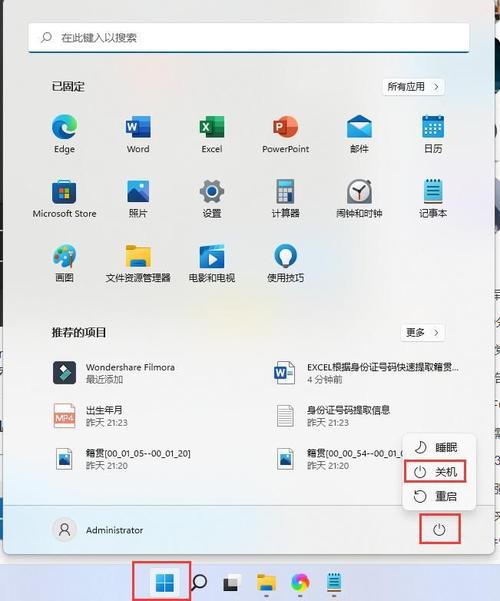
**方法1:通过命令提示符设置
1、按下快捷键Win + R 打开“运行”窗口;
2、输入命令shutdown -s -t 秒数(设置1小时后关机,则输入shutdown -s -t 3600);
3、点击“确定”,系统将弹出提示框显示关机倒计时。
取消自动关机:
若需中途取消计划,输入命令shutdown -a 即可终止。
**方法2:通过任务计划程序设置
1、搜索并打开“任务计划程序”;
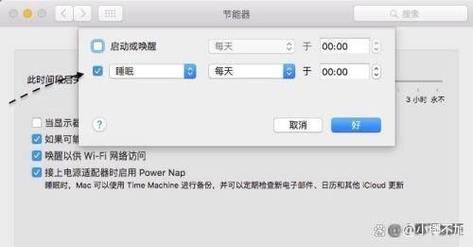
2、点击右侧“创建基本任务”,按向导填写名称和描述;
3、在“触发器”中选择任务执行时间(每天”或“一次”);
4、在“操作”中选择“启动程序”,输入程序路径C:WindowsSystem32shutdown.exe,参数栏填写-s;
5、完成设置后,系统将按计划自动关机。
二、Mac系统设置自动关机
**方法1:使用“节能”设置
1、点击左上角苹果图标,进入“系统偏好设置”;
2、选择“节能”或“电池”选项;
3、点击右下角“定时”按钮,勾选“启动或唤醒”中的“关机”选项;
4、设置具体时间,点击“确定”保存。
**方法2:通过终端命令设置
1、打开“终端”(可通过Spotlight搜索);
2、输入命令sudo shutdown -h +分钟数(设置30分钟后关机,输入sudo shutdown -h +30);
3、输入管理员密码确认执行。
取消自动关机:
按下Control + C 终止终端进程即可。
三、第三方工具推荐
若需更灵活的功能(如重复计划、多任务管理),可考虑以下免费工具:
Wise Auto Shutdown(Windows):支持定时关机、重启、休眠,界面简洁易用。
Amphetamine(Mac):自定义触发条件,防止电脑因休眠中断任务。
注意事项:
- 下载软件时需选择官网或可信平台,避免安装捆绑插件;
- 定期更新工具版本,确保兼容性与安全性。
四、自动关机的常见问题与解决方案
**1. 关机任务未执行
- 检查是否误触取消命令;
- 确保电脑未进入休眠或待机模式(部分系统需保持电源连接)。
**2. 任务执行后数据丢失
- 重要文件建议提前保存并关闭编辑程序;
- 启用软件的自动保存功能(如Word、Photoshop)。
**3. 命令输入错误
- 注意空格与符号格式,例如shutdown -s -t 3600中短横线为英文符号;
- 时间单位需统一为秒(Windows)或分钟(Mac)。
五、合理使用自动关机的建议
自动关机虽便利,但需根据实际需求灵活调整。
办公场景:下班前设置关机任务,节省能源;
家庭场景:家长可为孩子电脑设定关机时间,避免过度使用;
服务器或下载任务:确保任务完成后预留足够时间保存数据。
频繁依赖自动关机可能导致硬件损耗,建议结合手动操作,定期维护系统,若电脑需长时间运行,优先选择休眠或睡眠模式,减少资源占用。
自动关机功能是提升效率的小技巧,但操作前需权衡便利性与潜在风险,掌握正确的设置方法,配合良好的使用习惯,才能让技术真正服务于生活。









评论列表 (0)